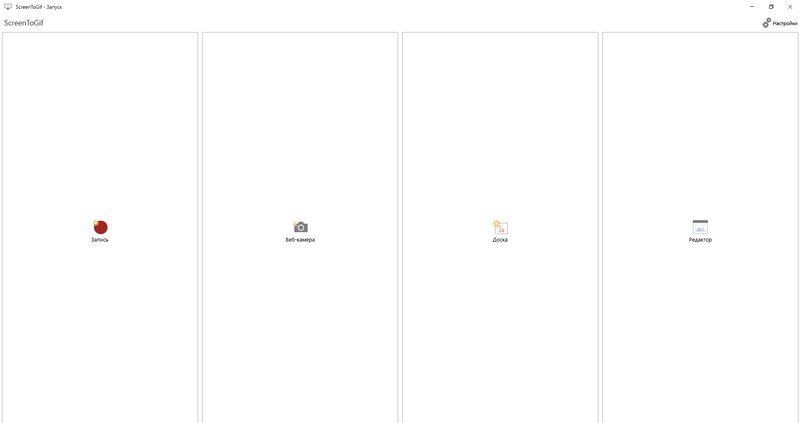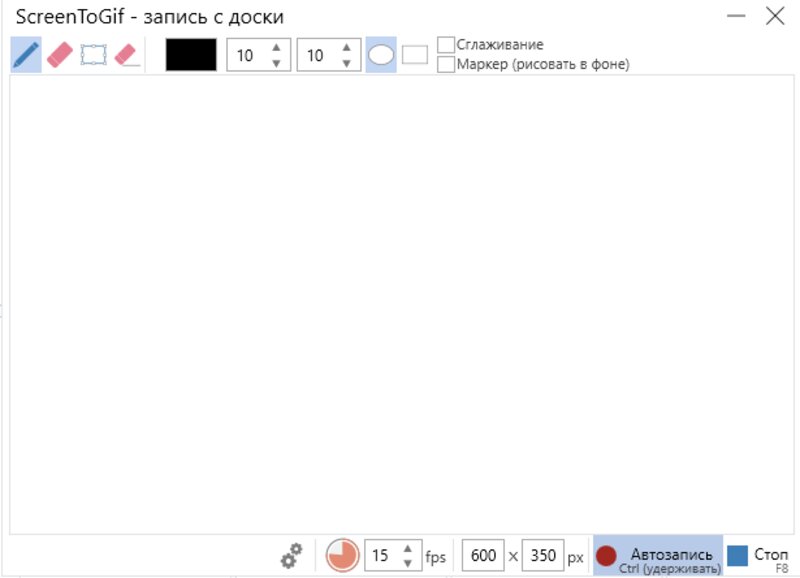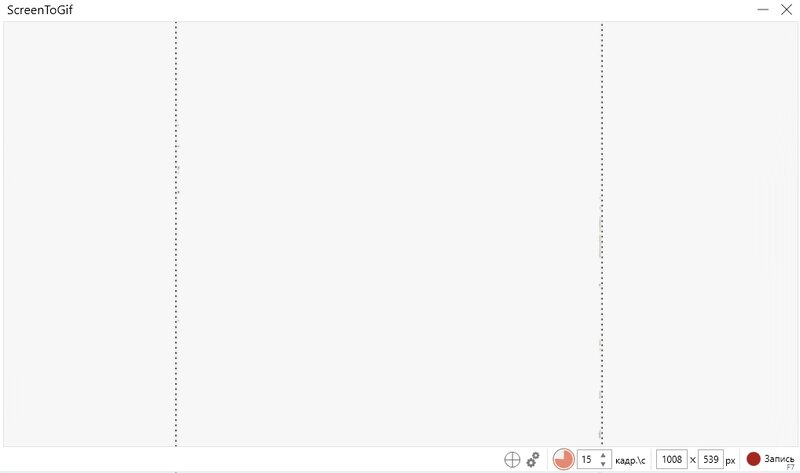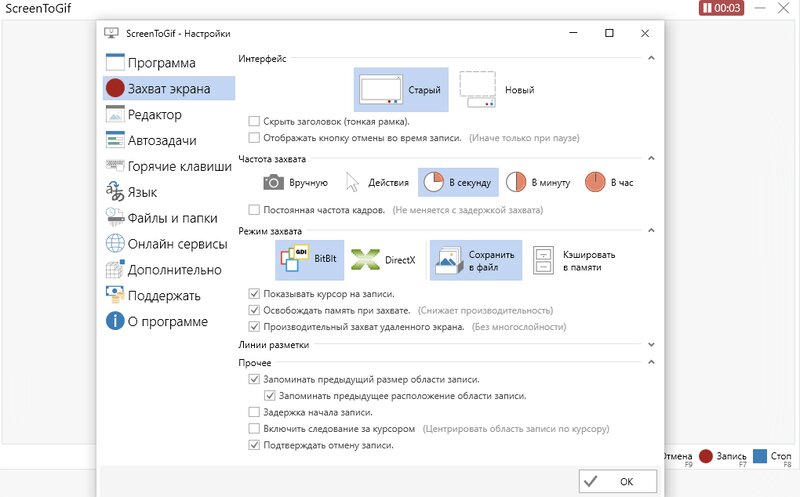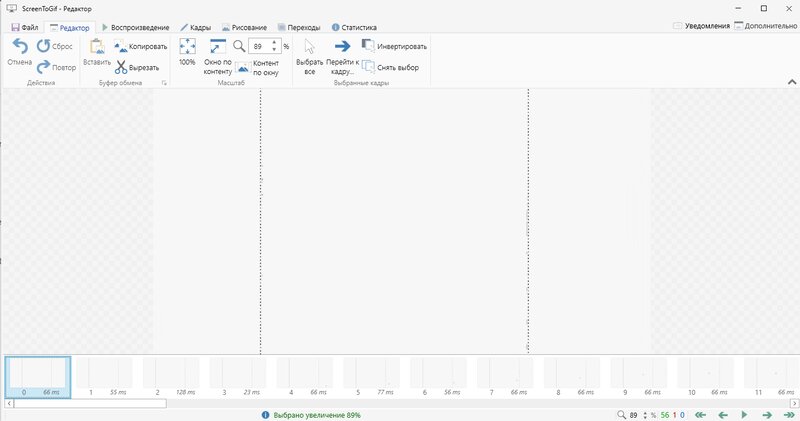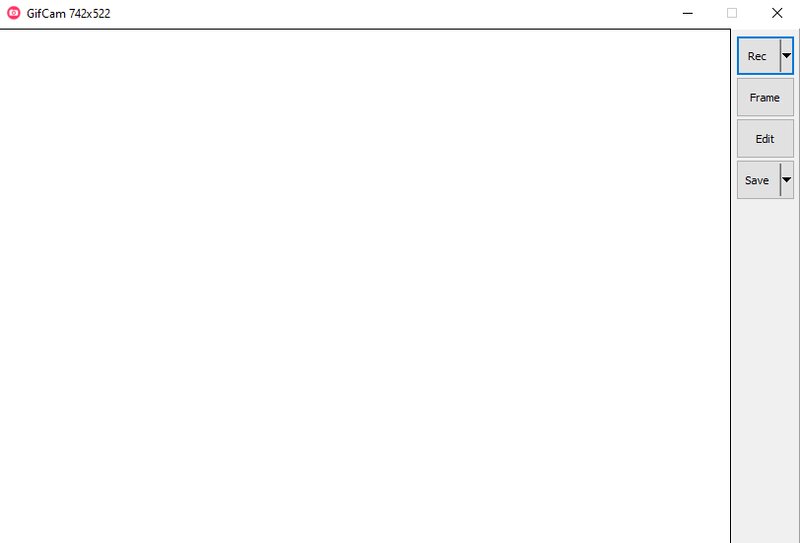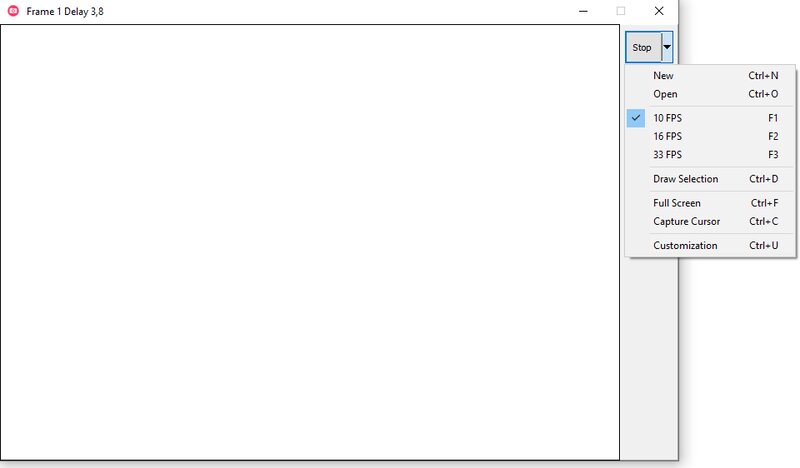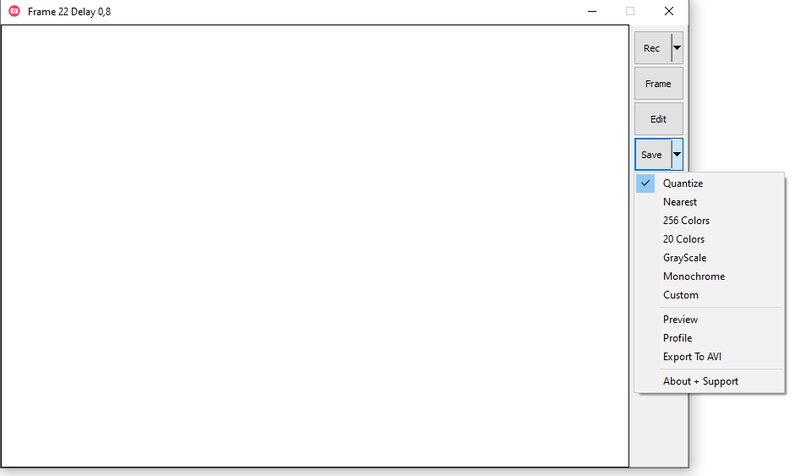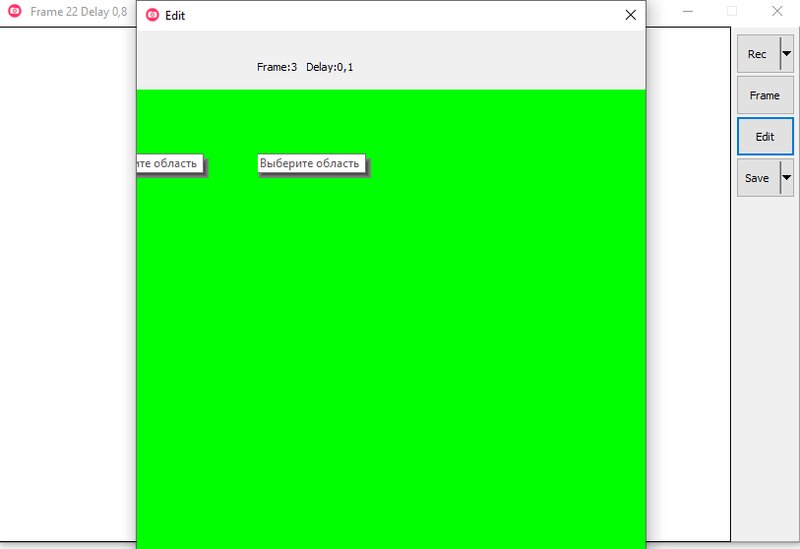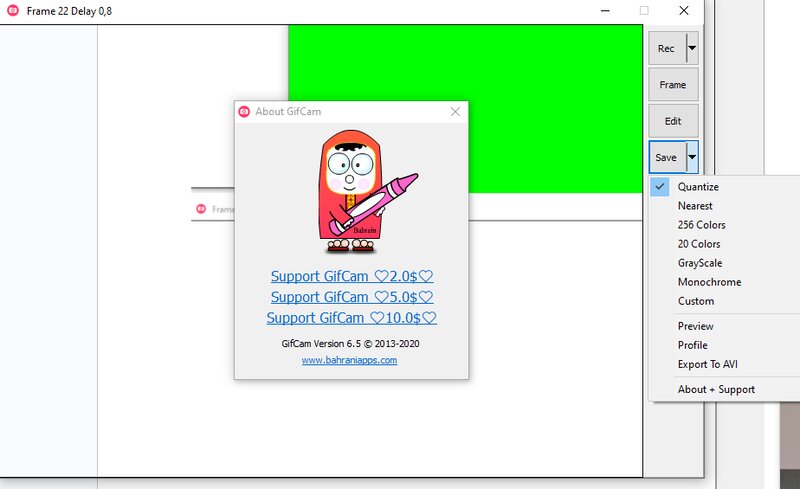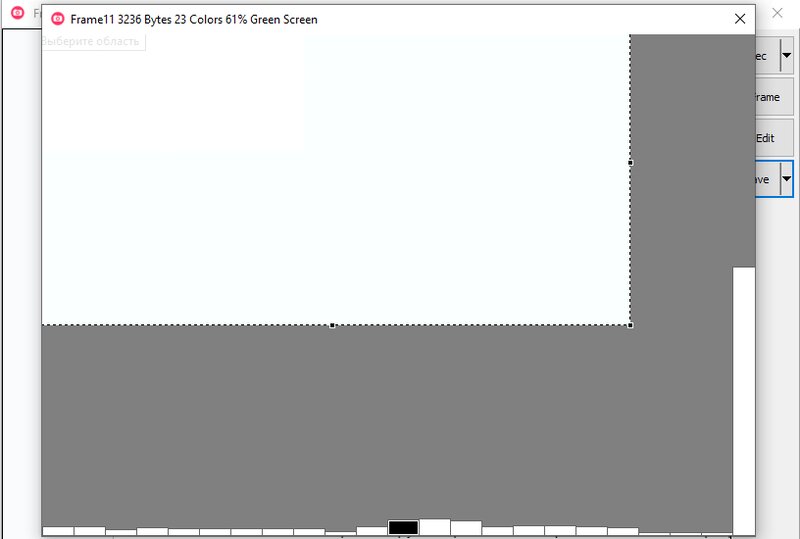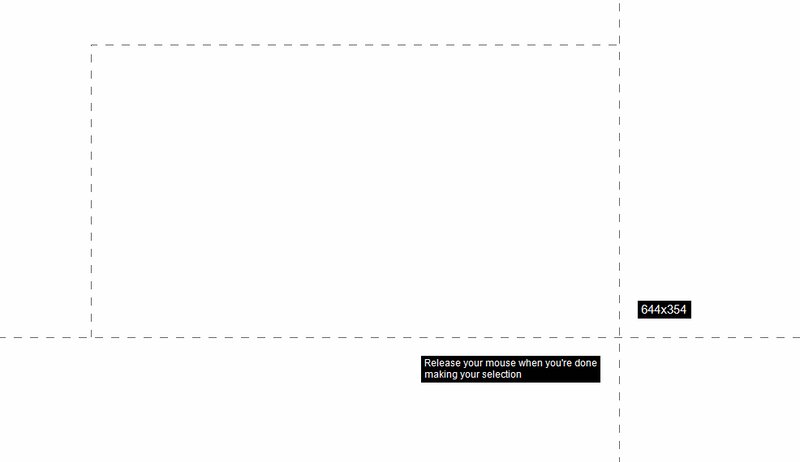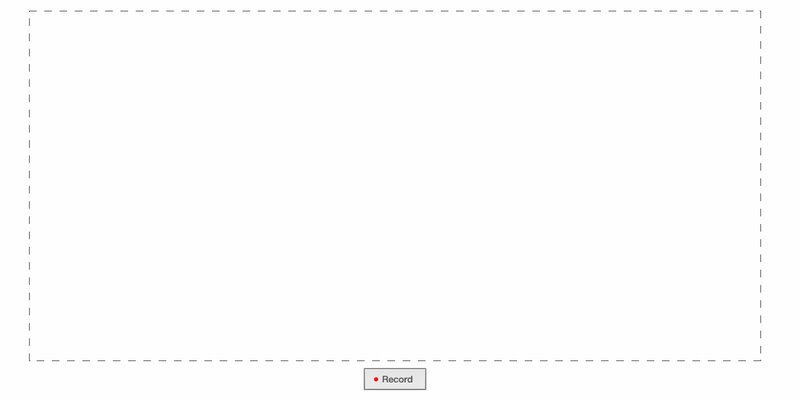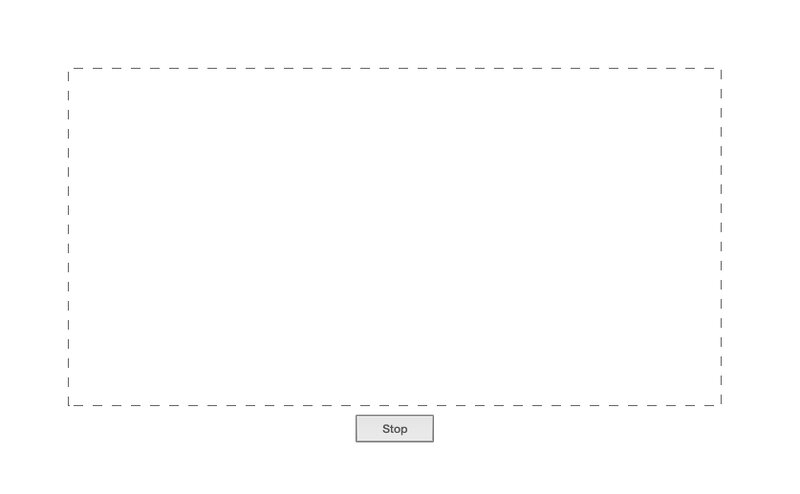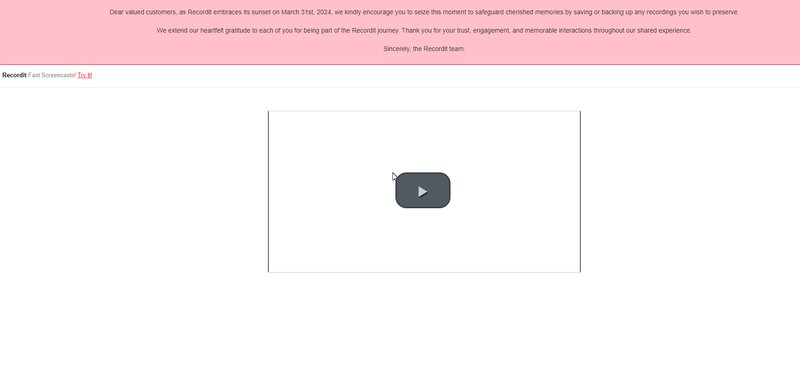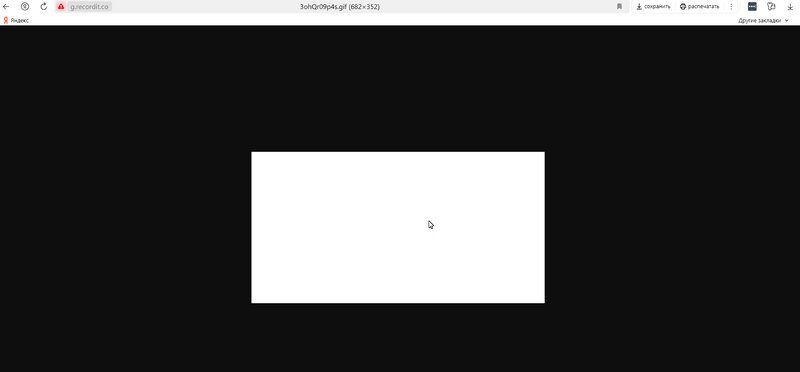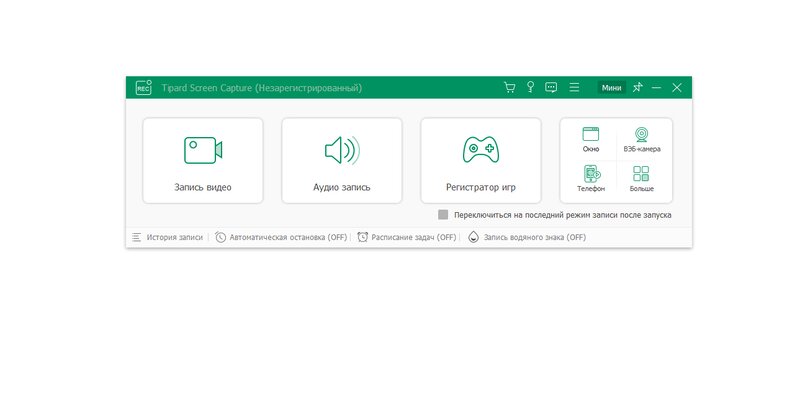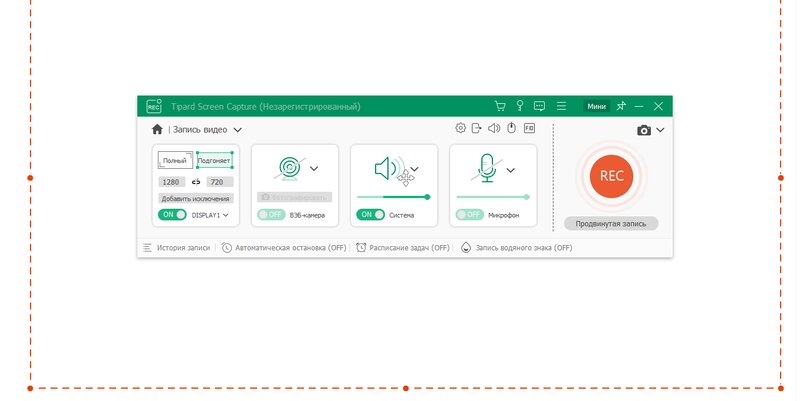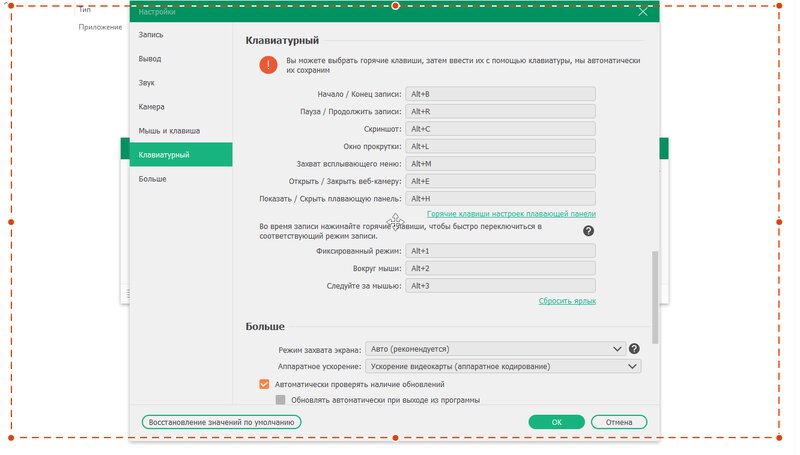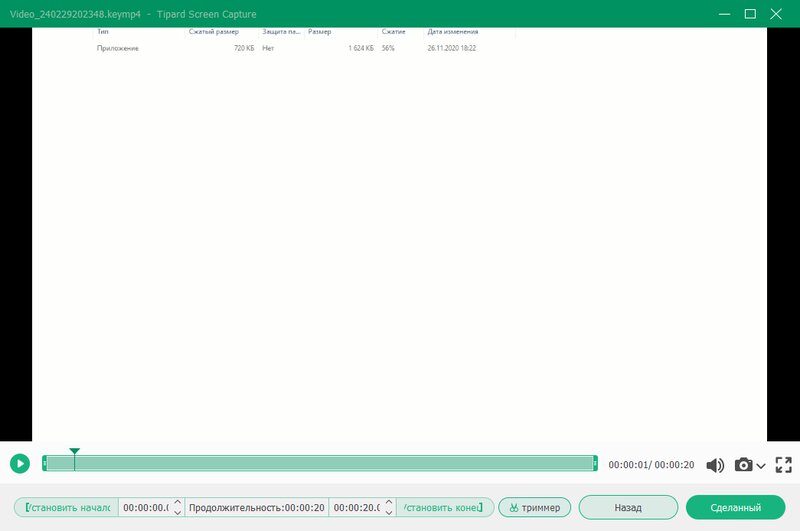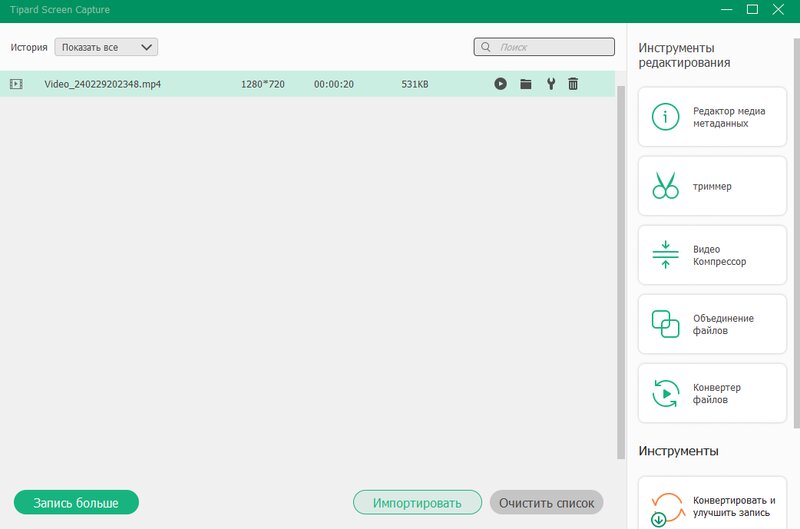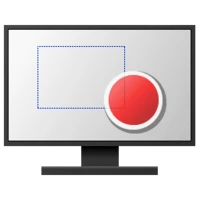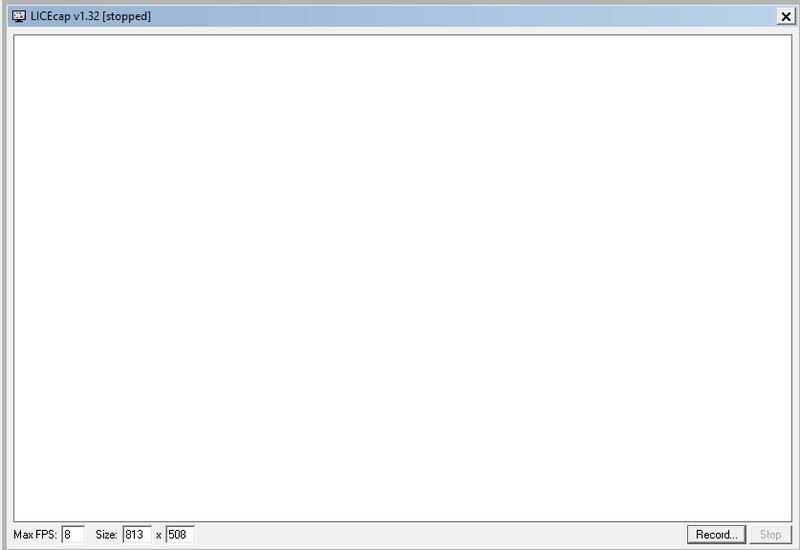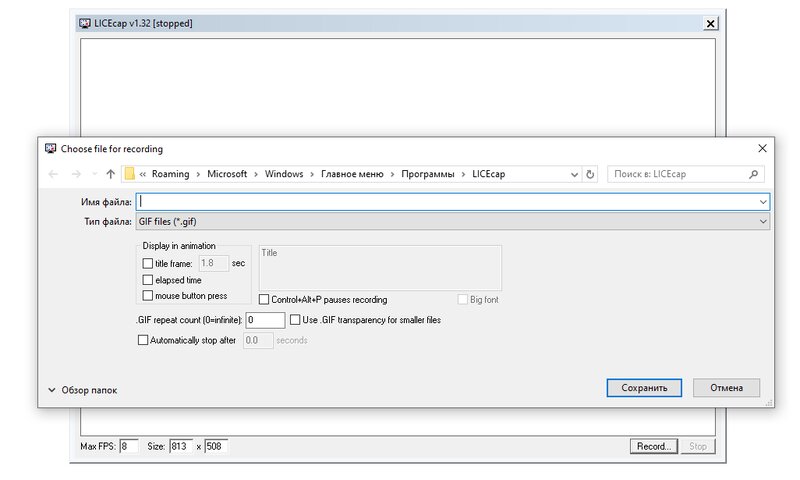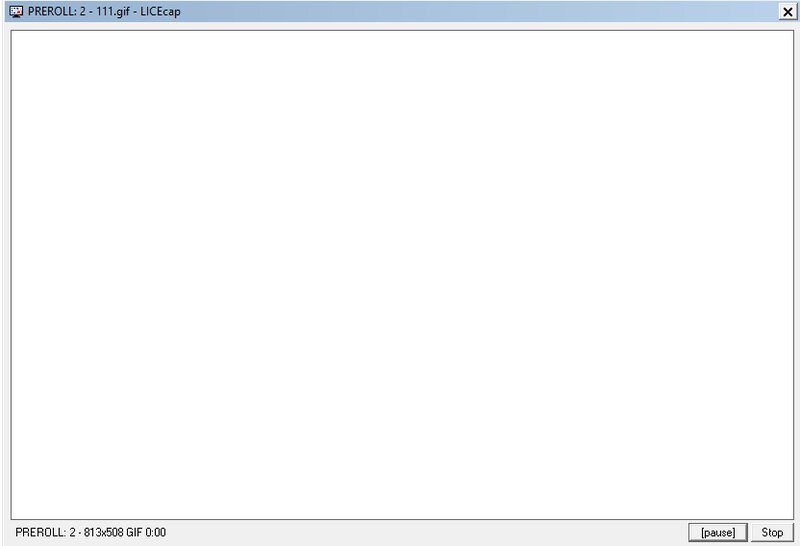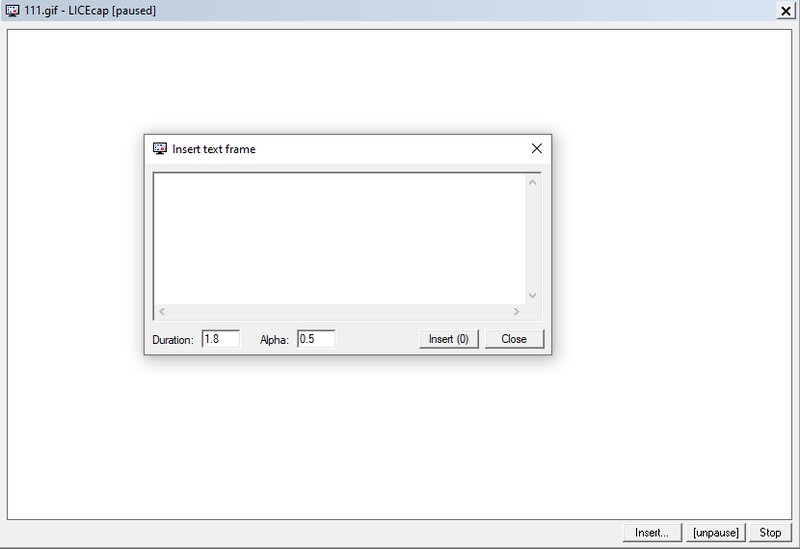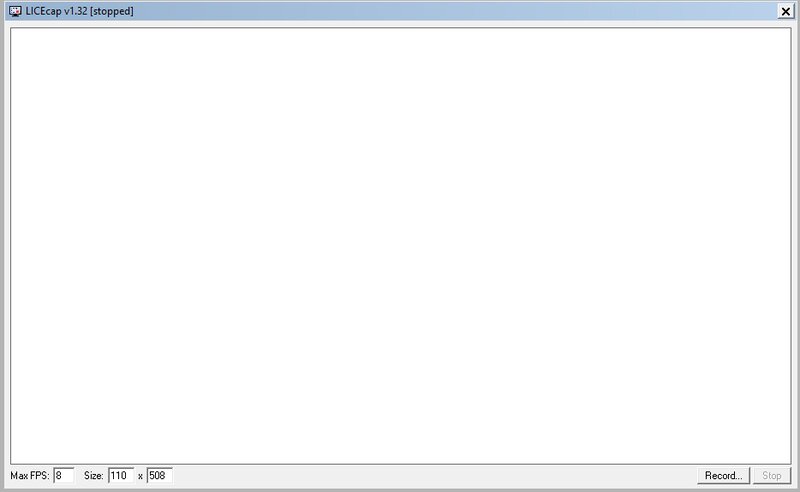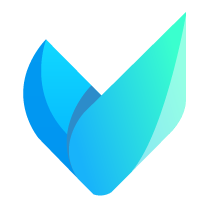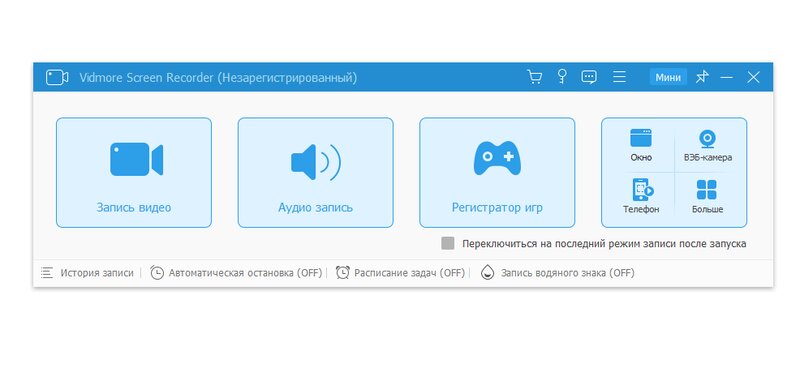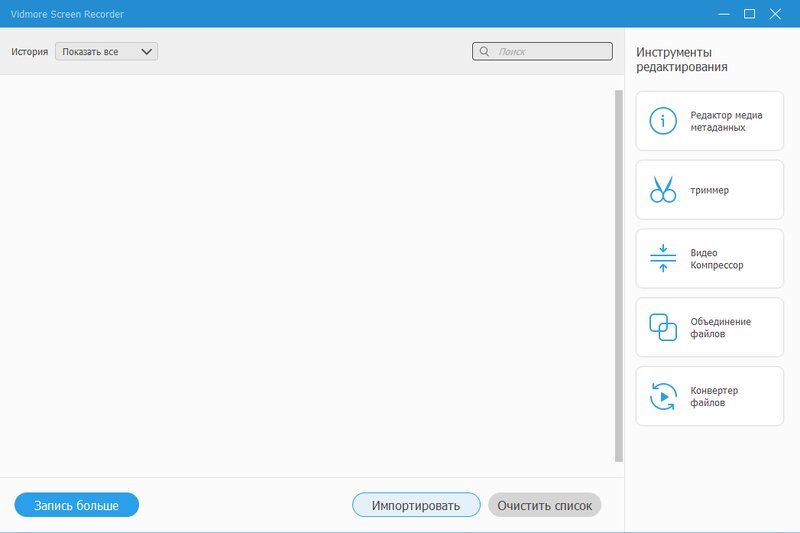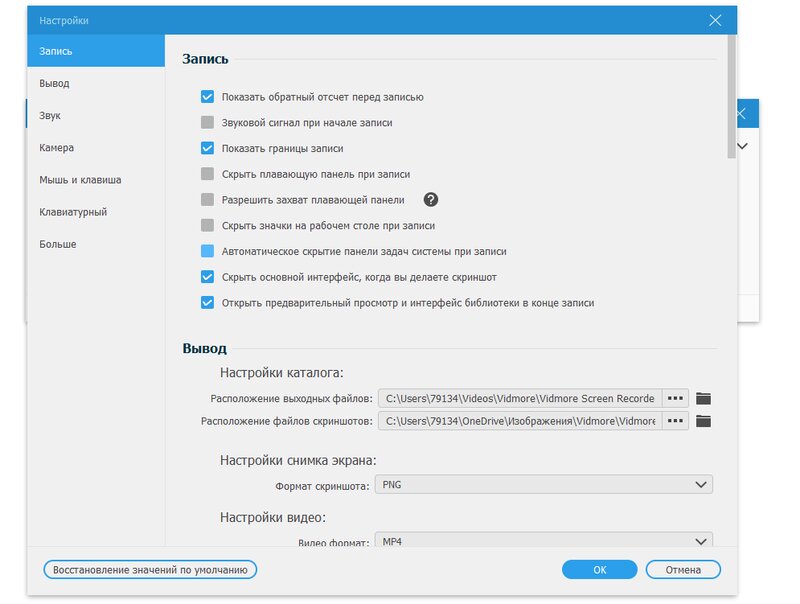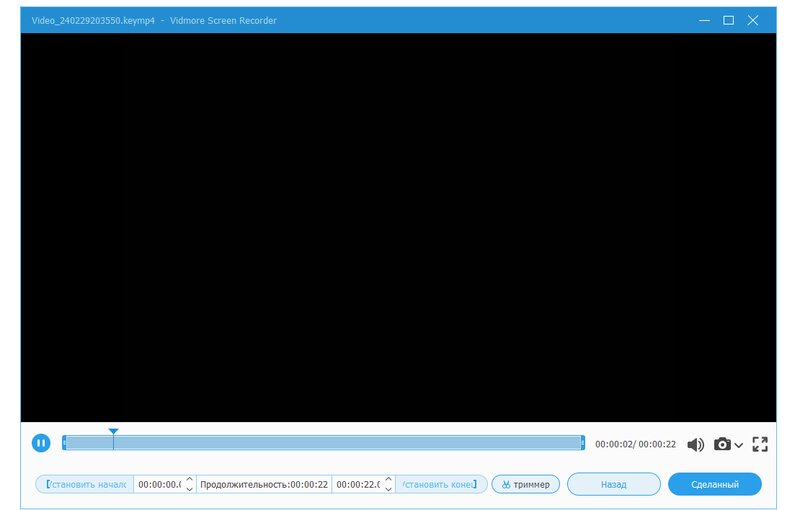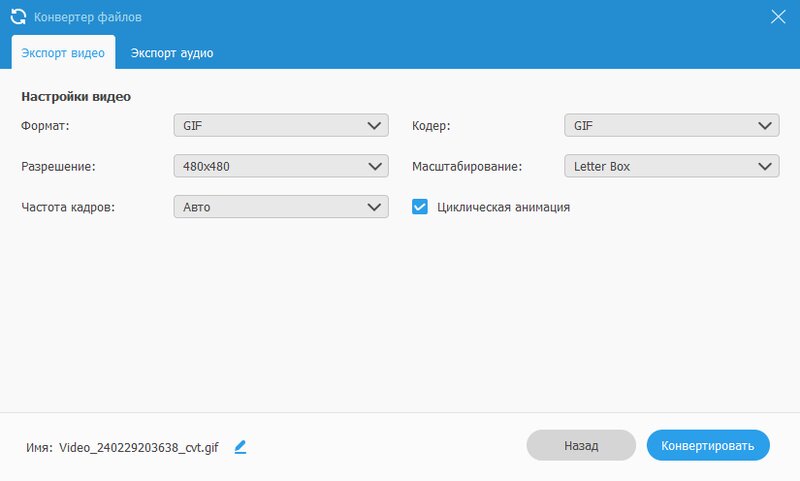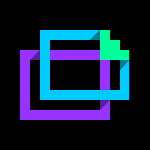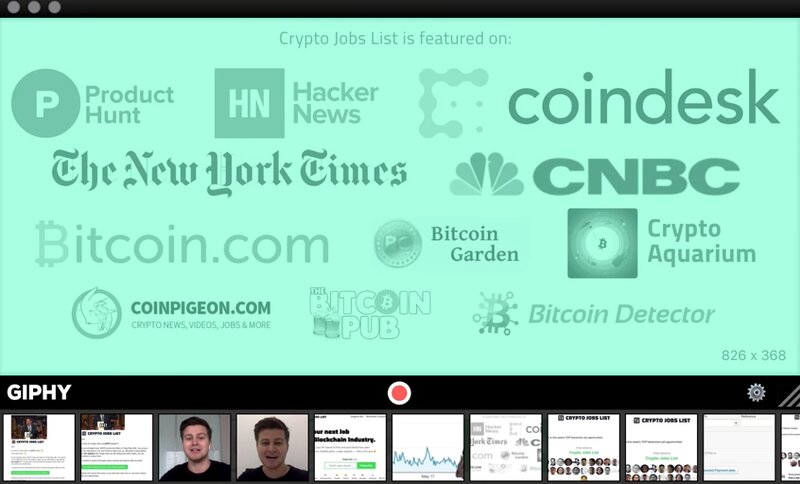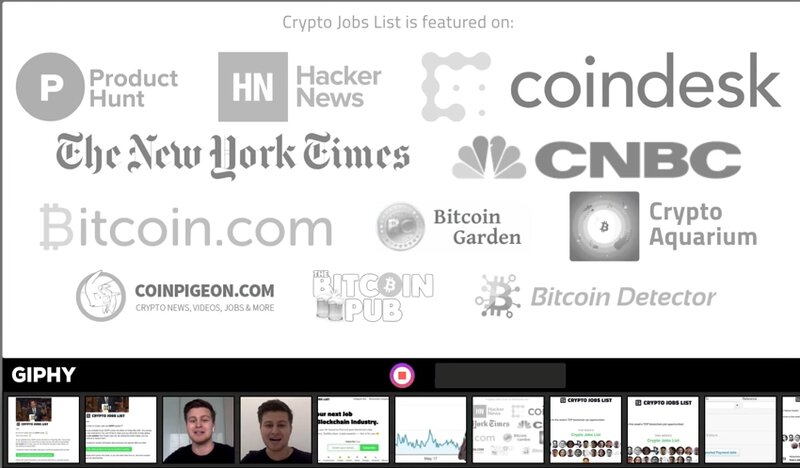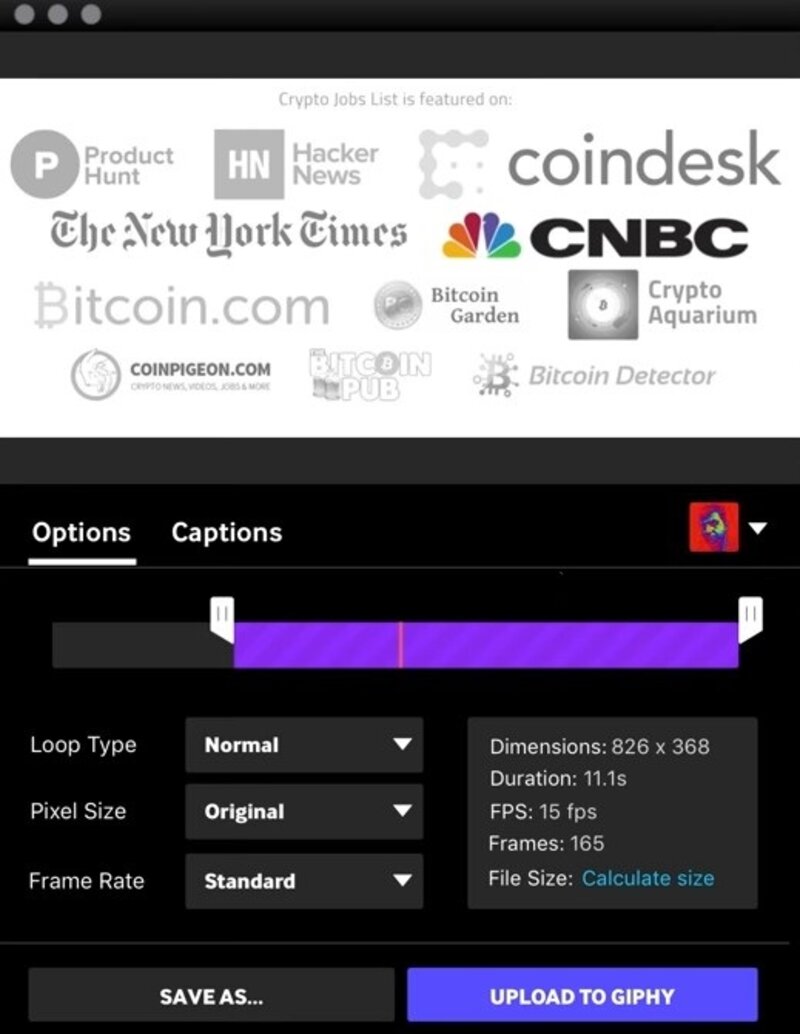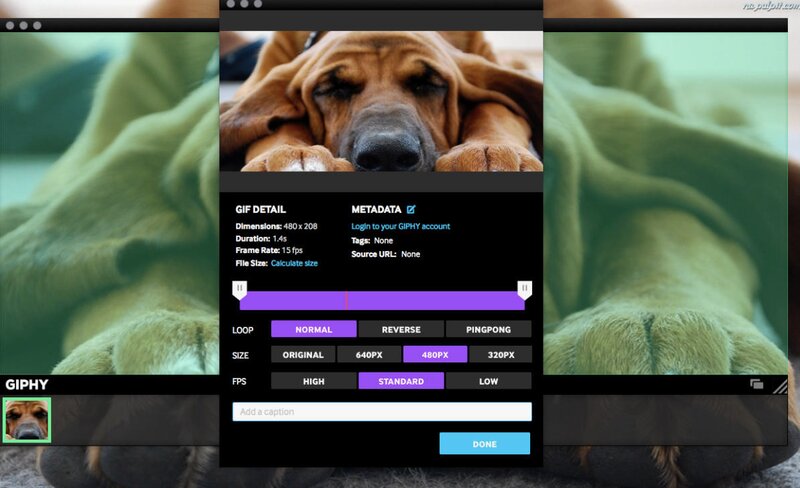Часто задаваемые вопросы
Как сделать гифку в QuickTime Player?
Как записать гифку онлайн?
Какие есть недостатки у GIF?
Гифки подходят не для всех проектов. Если вы планируете сделать зацикленный ролик, учитывайте, что у GIF небольшое количество цветов, минимальное качество, а также нет звуковой дорожки. Вы можете добавить звук поверх анимации, но из-за особенностей формата он просто не будет воспроизводиться. Аудио сохраняется только в расширениях для видео. Поэтому гифки подходят только для мемов, инструкций и простых визуализаций, для которых неважно максимальное качество видео.